반응형
칭찬스티커 템플릿을 만들어보겠습니다.
어릴 때 착한 일하면 칭찬스티커도 받고 선물도 받은 적이 있으신가요? 어른이 되어버린 지금, 누군가 나를 칭찬해주면 좋겠다고 생각하시나요? 작은 일이지만 누군가 나를 격려해주고 칭찬해주는 것은 매우 중요한 일입니다. 남이 안 해주면, 내가 스스로 칭찬해도 좋을 거 같습니다. 그래서 오늘은 나를 칭찬해주는 칭찬스티커를 만들어보겠습니다.
칭찬스티커를 만들기 위해서는 두 개의 데이터베이스(칭찬DB, 칭찬스티커판)가 필요합니다. 첫 번째 데이터베이스 같은 경우는 칭찬DB를 만드셔도 되고, 기존에 쓰시던 데이터베이스에 관계형으로 칭찬스티커판 데이터베이스로 연결하셔도 됩니다.
칭찬 DB 만들기
칭찬DB를 만들어보겠습니다. 칭찬DB는 내가 칭찬받을 행동을 기록하는 내용입니다. '/표'를 입력하고 칭찬DB를 만듭니다.
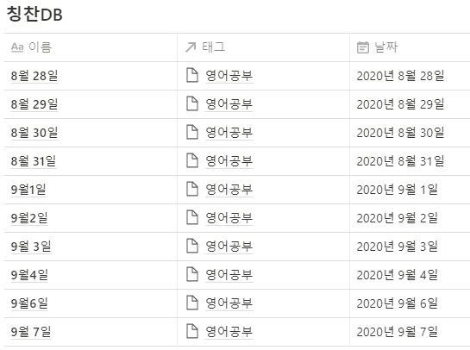
첫 번째 칸은 이름을 그대로 사용하시고, 칭찬받을 내용을 기록합니다. 위의 사진에서는 편의상 날짜로 기록하였습니다.
두 번째 칸은 태그로 변경하시고, 관계형으로 사용하여 '칭찬스티커판' 테이블과 연동시킵니다.
세 번째 칸은 날짜로 변경하시고, '날짜'를 선택한 후에 해당 날짜를 기록합니다.
칭찬 스티커판 만들기
칭찬DB를 만들었으면, 칭찬스티커판을 만들어보겠습니다.

칭찬스티커판은 10개를 모으는 것으로 설정하였습니다. 개수를 줄이시거나 늘리기를 원하시는 분들은 편집을 하셔서 사용하시면 됩니다.
우선, 14개의 칸이 필요합니다.
첫 번째 칸은, 이름을 그대로 사용하시고, 칭찬받을 행동을 기록하세요.
두 번째 칸은, 칭찬DB와 관계형으로 연동되면서 자동으로 생긴 'related to 태그'를 수정을 칭찬으로 사용하시고 두 번째 칸에 배치해주세요.
세 번째 칸은, 개수로 변경하시고, '롤업'을 선택하시고, '칭찬-이름-값세기' 로 설정해주세요.
네 번째 칸은, 결과로 변경하시고, '수식'을 선택하시고 수식을 입력해주세요.
다섯 번째 칸부터 마지막 칸까지 스티커 10개의 칸을 만들어 주시고, '수식'을 선택하신 후에 수식을 입력해주세요.
참고로, 입력해야 할 수식이 결과부터 스티커 10개까지 총 11개입니다. 제 노션 페이지에 들어오셔서 템플릿을 복사하세요.
칭찬스티커가 완성이 되었습니다. 나를 칭찬하면 자존감을 높이시고 하시는 모든 일이 다 잘 되시길 바랍니다.
템플릿은 www.jeremykang.kr/ 에서 확인하실 수 있습니다.
반응형
'노션 > 일상생활에 도움이 되는 노션' 카테고리의 다른 글
| 노션 일상생활 시리즈 - 만다라트 템플릿 (2) | 2021.01.05 |
|---|---|
| 노션 일상생활 시리즈 - 컨텐츠 관리 템플릿 (0) | 2021.01.05 |
| 노션 일상생활 시리즈 - 출석부 템플릿 (4) | 2021.01.05 |
| 노션 일상생활 시리즈 - 청구서 관리대장 템플릿 (0) | 2021.01.04 |
| 일상생활을 위한 노션 시리즈 - 다이어트 식단표 만들기 (0) | 2021.01.04 |




댓글